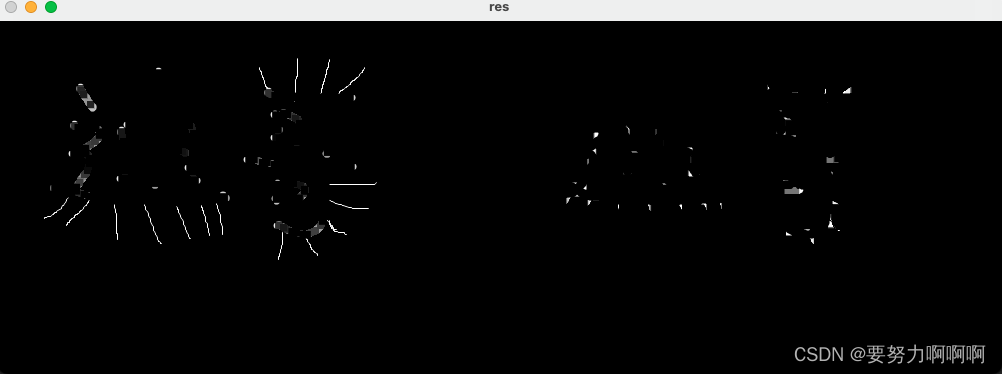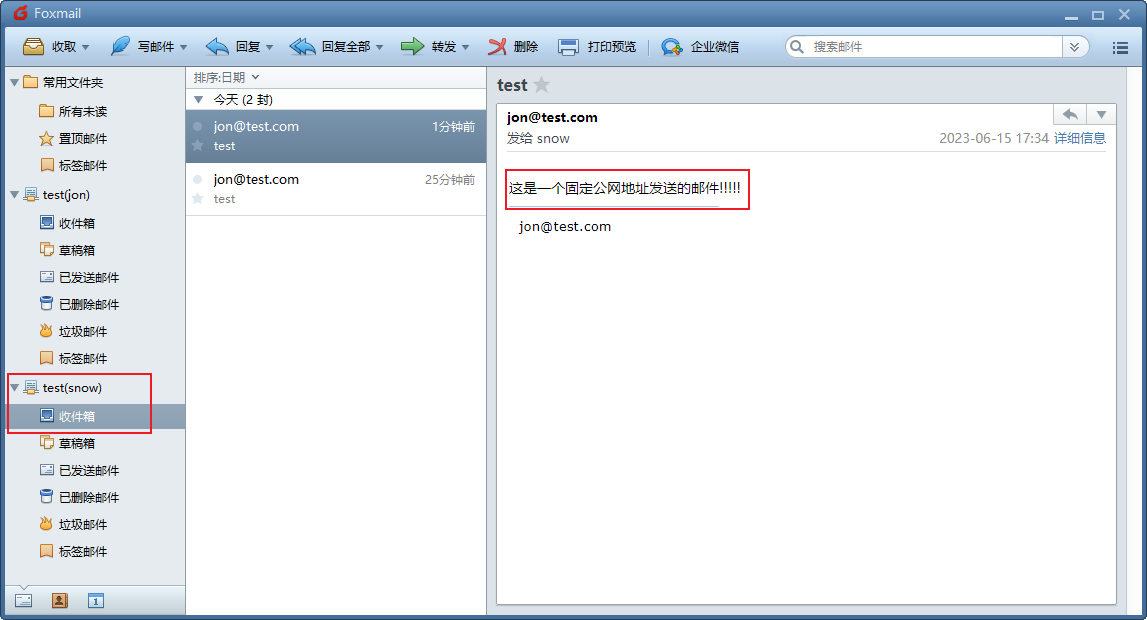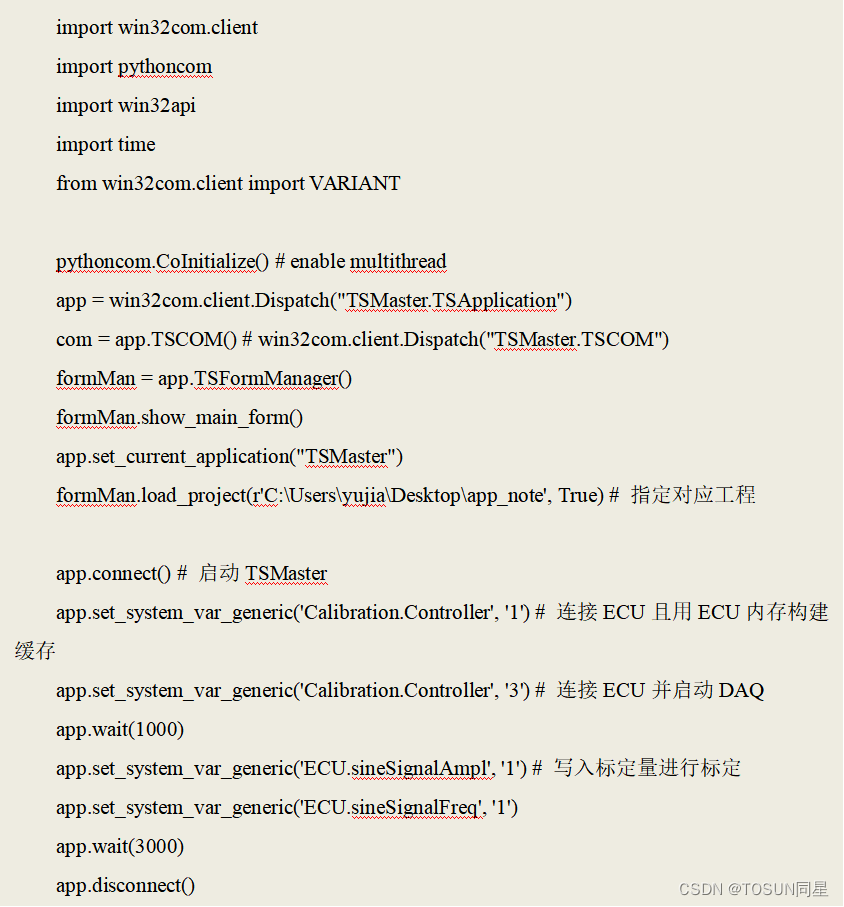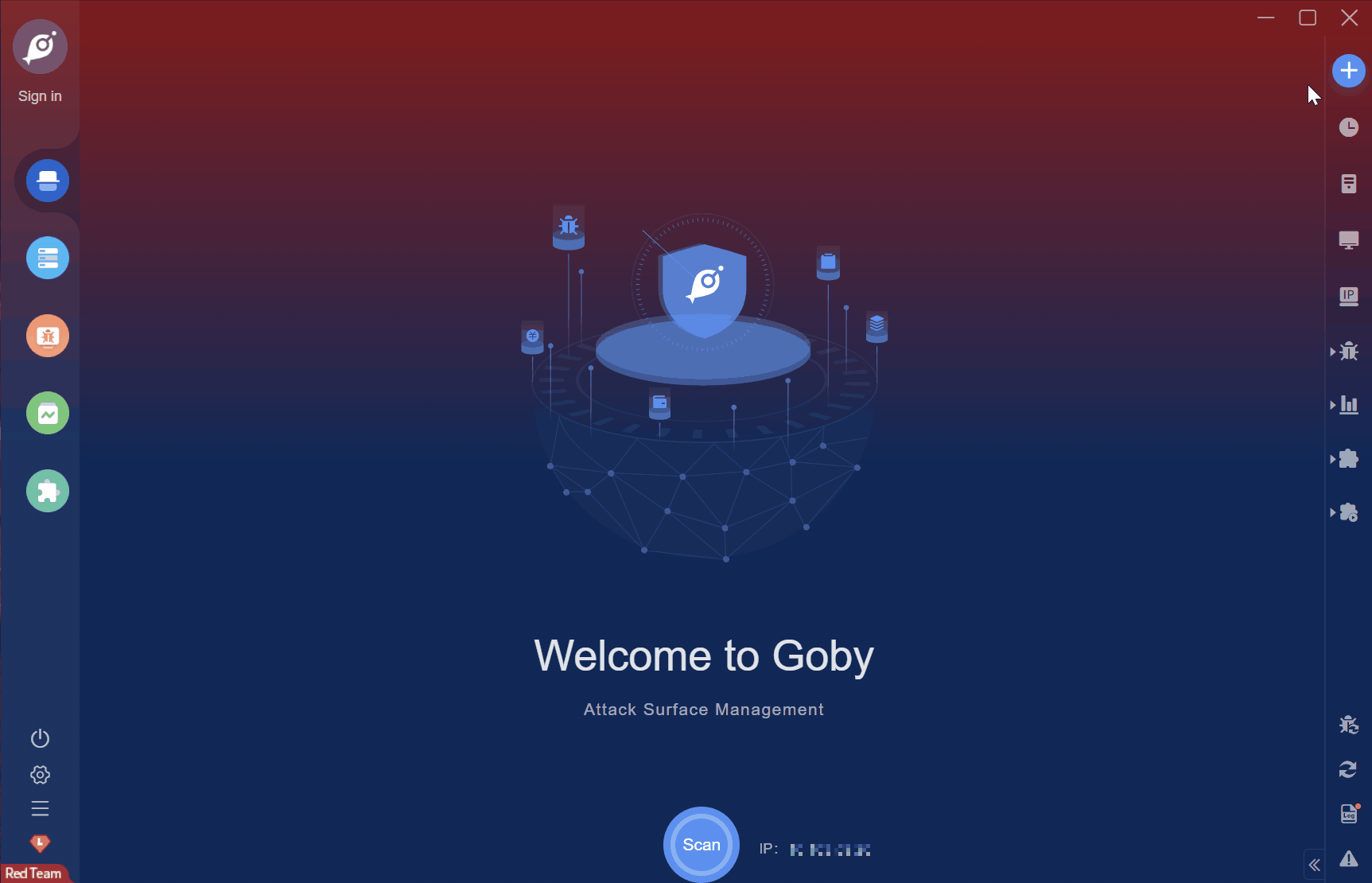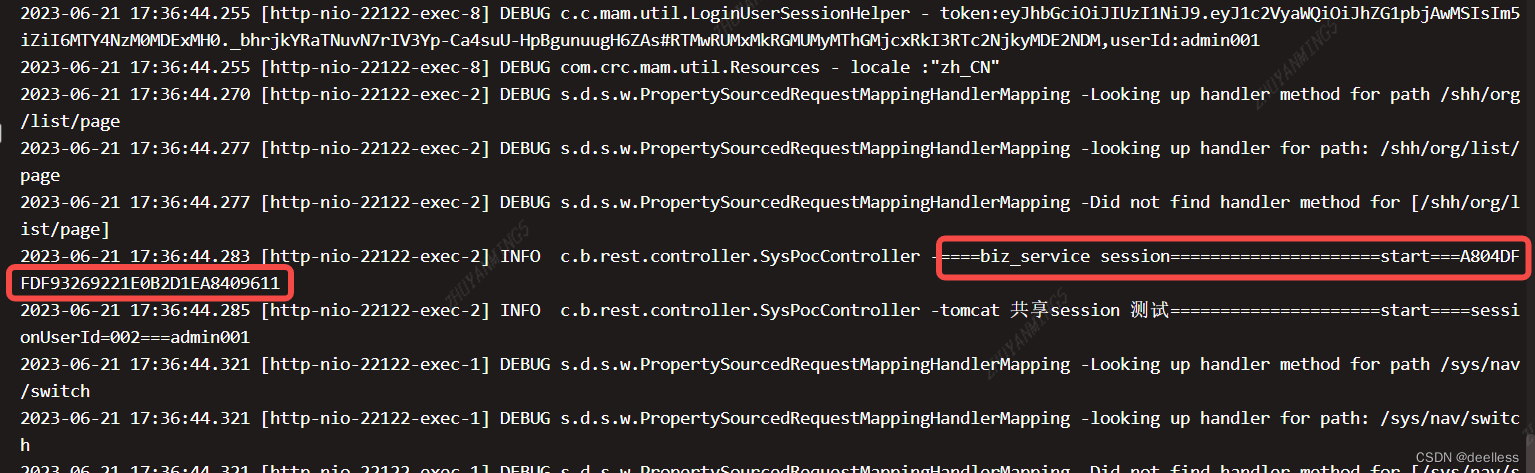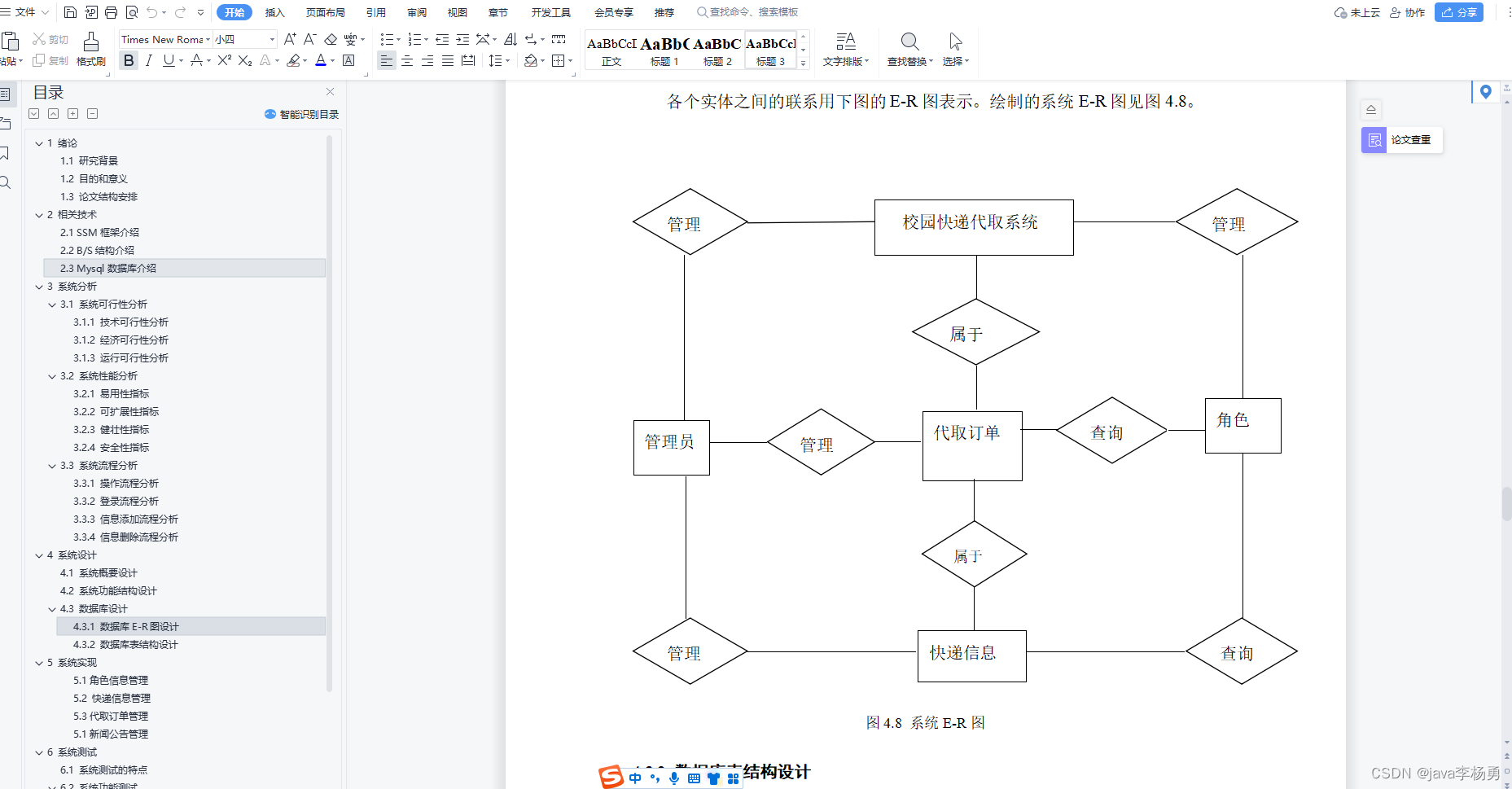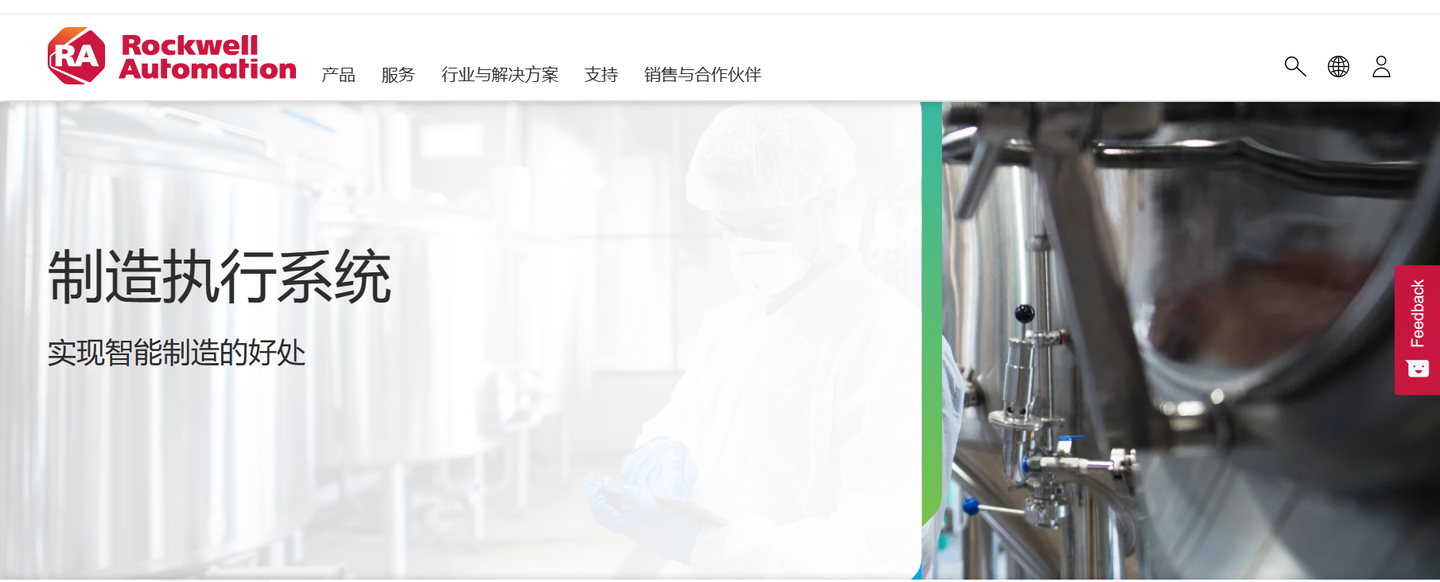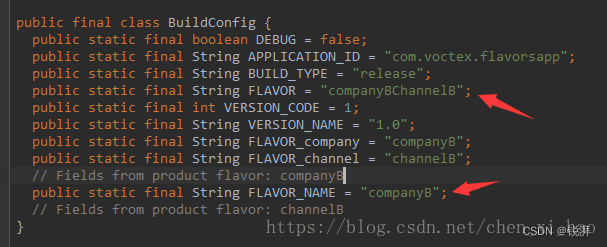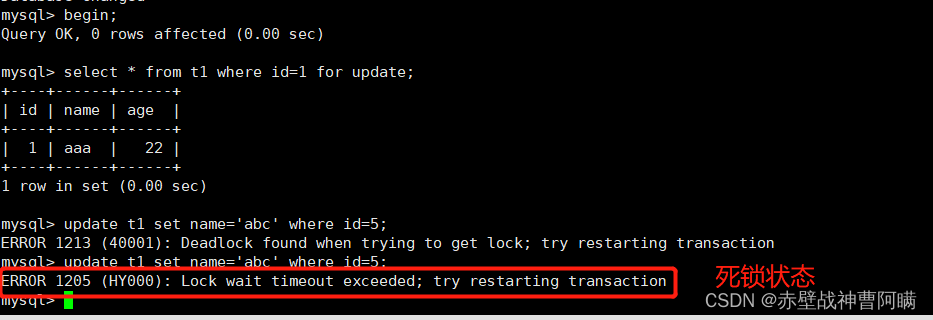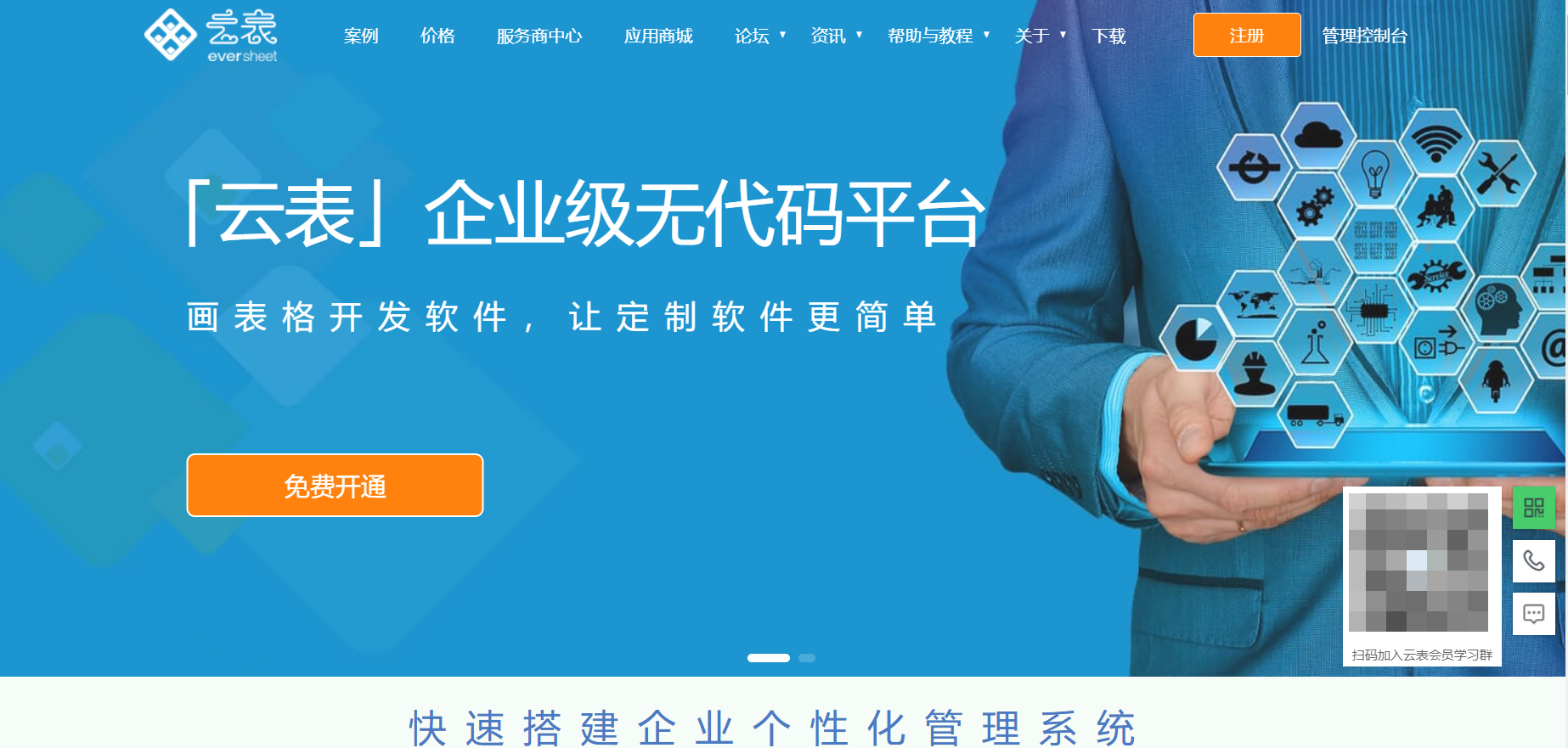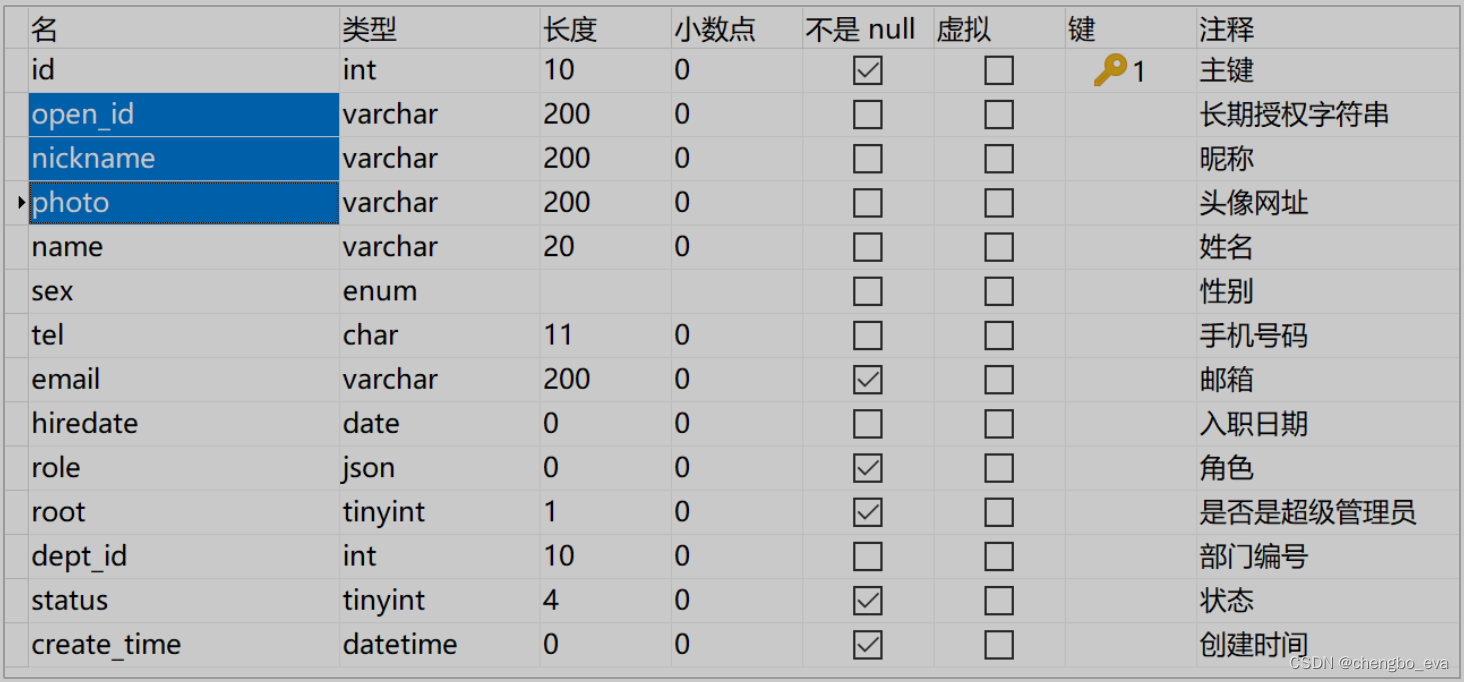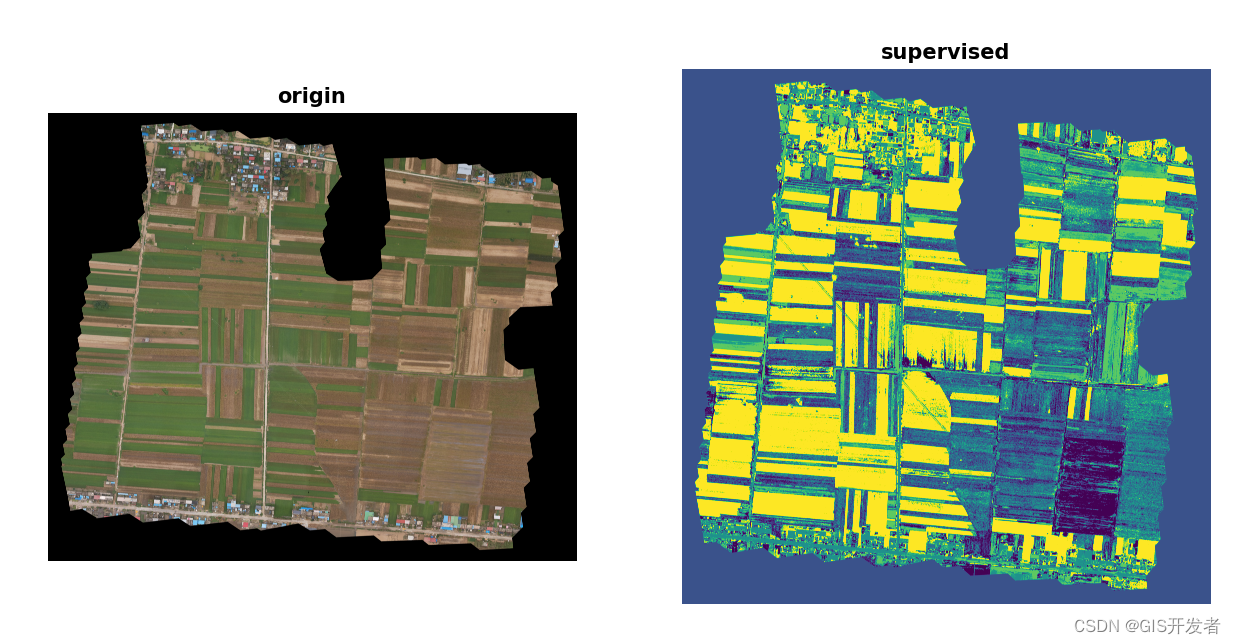示例代码如下:
<div class="box">世界你好</div>.box {
width: 200px;
height: 200px;
background-color: yellow;
color: white;
font-size: 24px;
text-align: center;
line-height: 200px;
}
媒体类型
媒体类型允许指定文件将如何在不同媒体上呈现,使用媒体类型,可以指定一个媒体查询和一个cdd块,主要有以下几种类型:
all:检测所有设备
screen:检测电子屏幕,包括电脑屏幕、平板屏幕、手机屏幕等
print:检测打印机或打印预览模式
语法如下:
@media 媒体类型
{
/* 正常写代码样式 */
}@media print {
/* 在打印机设备上或在打印预览时显示如下样式 */
.box {
background-color: blue;
color: black;
text-decoration: 1px solid orange;
text-align: center;
}
}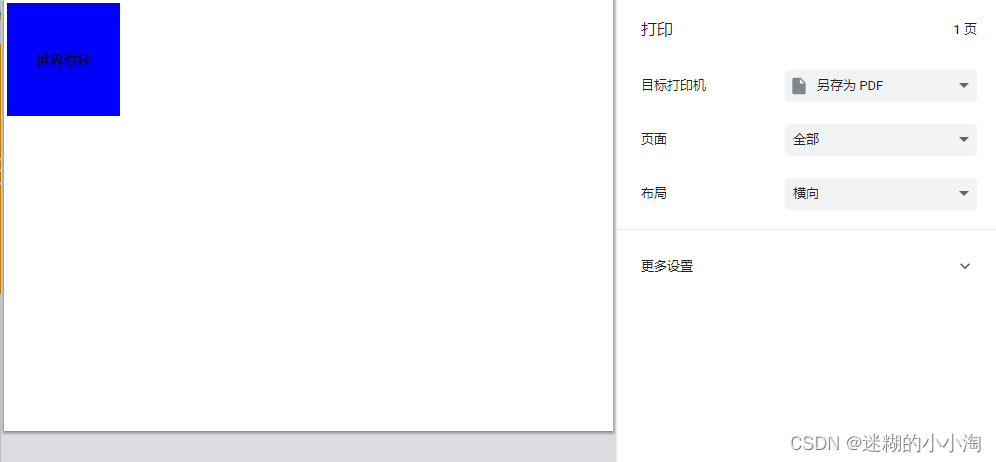
媒体特性
媒体特性(media feature)描述了用户代理、输出设备或环境的具体特性。
媒体特性表达式是完全可选的,其用于检测这些特征是否存在指定值,每个媒体特性表达式都必须用括号括起来~
常见的媒体特性表达式如下:
width: 检测视口宽度
height: 检测视口高度
min-width:检测视口最小宽度
min-height: 检测视口最小高度
max-width:检测视口最大宽度
max-height:检测视口最大高度
device-width:检测设备屏幕的宽度;
max-device-width:检测设备屏幕的最大宽度;
min-device-width:检测设备屏幕的最小宽度;
orientation:检测视口的旋转方向(是否横屏)
portrait 视口为纵向,即高度大于等于宽度;
landscape:视口为横线,即宽度大于高度;
@media (min-width: 600px) {
/* 在所有媒体介质上宽度大于等于600px时显示如下样式 */
.box {
background-color: orange;
}
}如在电脑屏幕上,拖动屏幕宽度时,若宽度大于等于800时,背景颜色变为orange;宽度小于800时是黄色;


@media (device-width: 1366px) {
/* 在宽度为1366px的设备上显示如下样式 */
.box {
background-color: gray;
}
}
媒体查询操作符
逻辑操作符,包含and(与)、or(或)、not(非)、only(仅仅);
@media screen and (min-width: 600px) {
/* 在屏幕宽度大于600px的设备上显示如下样式 */
.box {
background-color: orange;
}
}上述代码在打印机或打印预览情况下即使宽度大于600也不显示上述效果;
@media not screen {
/* 在非屏幕类设备上显示如下样式 */
.box {
background-color: orange;
}
}上述代码在非屏幕类设备上才显示效果~
或逻辑运算符也可以使用,关联,下述两段代码都可在小于200px或者大于800px的设备实现效果
@media (min-width: 800px) or (max-width: 200px) {
/* 在小于200px或者大于800px的设备上显示如下效果 */
.box {
background-color: orange;
}
}@media (min-width: 800px), (max-width: 200px) {
/* 在小于200px或者大于800px的设备上显示如下效果 */
.box {
background-color: orange;
}
}媒体查询使用方式
由于可以对不同的媒体设备或规格进行不同的样式定义,除上述方式在对应页面使用外,可通过link标签引入方式;
通过link标签引入方式,利用media属性设置媒体类型
<link rel="stylesheet" media="具体的媒体查询" href="xxx.css文件">
<!-- 在屏幕宽度为1024px的设备上加载如下样式 -->
<link rel="stylesheet" media="screen and (width: 1024px)" href="xxx.css文件"><!-- 在屏幕宽度最大为600px的设备上加载smallscreen.css样式 -->
<link rel="stylesheet" media="screen and (max-width: 600px)" href="smallscreen.css">在xxx.css文件中正常写样式即可~
BFC
BFC(Block Formatting Context,块格式化上下文)是Web页面的可视css渲染的一部分,是块盒子的布局过程发生的区域,也是浮动元素与其它元素交互的区域~
上述解释见mdn块格式化上下文 - Web 开发者指南 | MDN
简言之,某元素通过设置某种样式(满足某些条件),使其产生一些特定影响(解决一些问题),则称该元素开启了BFC(创建了BFC)
开启BFC后可以解决哪些问题(产生哪些影响)?
① 元素开启BFC后,其子元素不会再产生margin塌陷问题。
② 元素开启BFC后,自己不会被其它浮动元素所覆盖。
③ 元素开启BFC后,就算其子元素浮动,元素自身高度也不会塌陷
设置哪些样式可以开启BFC?
① 根元素
② 浮动元素
③ 绝对定位或固定定位的元素
④ 行内块元素
⑤ 设置display为table或flow-root
⑥ overflow为非visible的块元素⑦
⑦ 伸缩项目(即设置了display为flex的子元素)
⑧ 多列容器(即设置column-count的元素)
⑨ 设置column-span为all的元素(即使该元素没有包裹在多列容器中)
可以验证,在分别设置上述样式后,均可以解决上述所述的三个问题~
验证一:可以解决margin塌陷问题
如下示例代码会产生margin塌陷问题(第一个子元素margin-top与最后一个子元素的margin-bottom都给了父元素)
<div class="box">
<div class="box1"></div>
<div class="box2"></div>
</div>
<div>我是测试代码</div>.box {
background-color: rgba(255, 255, 0, 0.647);
width: 400px;
}
.box1 {
width: 100px;
height: 100px;
background-color: rgba(255, 34, 0, 0.647);
margin-top: 50px;
}
.box2 {
width: 100px;
height: 100px;
background-color: rgba(0, 255, 21, 0.607);
margin-bottom: 50px;
}
① 设置浮动,塌陷问题解决~
.box {
background-color: rgba(255, 255, 0, 0.647);
width: 400px;
/* 设置左浮动 */
float: left;
} 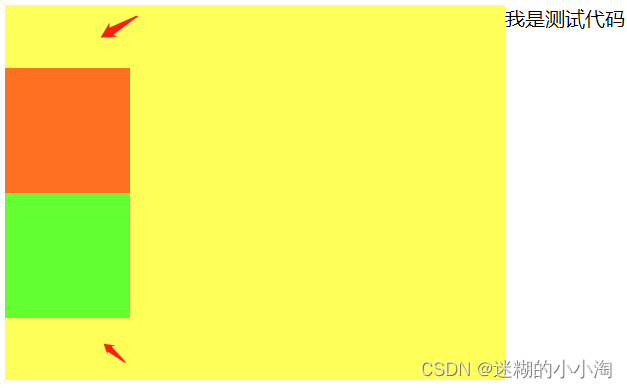
② 设置固定、绝对定位,问题解决~
.box {
background-color: rgba(255, 255, 0, 0.647);
width: 400px;
/* 设置定位 */
position: absolute;
}
③ 变为行内块元素,问题解决~
.box {
background-color: rgba(255, 255, 0, 0.647);
width: 400px;
/* 变为行内块元素 */
display: inline-block;
}
④ 设置为table,问题解决~
.box {
background-color: rgba(255, 255, 0, 0.647);
width: 400px;
/* 变为table */
display: table;
}
⑤ 设置overflow为非visible值,问题解决~
.box {
background-color: rgba(255, 255, 0, 0.647);
width: 400px;
/* overflow变为非visible值 */
overflow: hidden;
}
⑥ 使该元素成为伸缩项目,问题解决~
body {
/* 使box成为伸缩项目 */
display: flex;
}
.box {
background-color: rgba(255, 255, 0, 0.647);
width: 400px;
} 
⑦ 设为多列容器,问题解决~
.box {
background-color: rgba(255, 255, 0, 0.647);
width: 400px;
/* 设置为多列容器,且为1列 */
column-count: 1;
} 
⑧ 设置column-span为all,问题解决~
.box {
background-color: rgba(255, 255, 0, 0.647);
width: 400px;
/* 使元素没有包裹在多列容器中 */
column-span: all;
}
⑨ 设置dispaly为flow-root,问题解决~
.box {
background-color: rgba(255, 255, 0, 0.647);
width: 400px;
/* 设置display为flow-root */
display: flow-root;
} 
tips:flow-root可产生一个块级元素盒,其会建立一个新的BFC(块级格式化上下文)。
验证二:不会被其它浮动元素覆盖
代码示例如下,如下代码box1设置浮动后,兄弟元素box2会被box1所覆盖~
<div class="box1"></div>
<div class="box2"></div>.box1 {
width: 150px;
height: 100px;
background-color: red;
float: left;
}
.box2 {
width: 100px;
height: 100px;
background-color: green;
}
① 设置浮动,问题解决~
.box2 {
width: 100px;
height: 100px;
background-color: green;
float: left;
}
② 设置定位,问题解决~
.box2 {
width: 100px;
height: 100px;
background-color: rgba(0, 255, 21, 0.607);
position: absolute;
}
③ 设置为行内块元素,问题解决~
.box2 {
width: 100px;
height: 100px;
background-color: green;
display: inline-block;
} 
④ 设置为display为table
.box2 {
width: 100px;
height: 100px;
background-color: green;
display: table;
} 
⑤ 设置display为flow-root
.box2 {
width: 100px;
height: 100px;
background-color: green;
display: flow-root;
} 
⑥ 设置overflow为非visible的块元素
.box2 {
width: 100px;
height: 100px;
background-color: green;
overflow: auto;
}
⑦ 设置为伸缩项目
body {
display: flex;
} 
⑧ 设置为多列容器
.box2 {
width: 100px;
height: 100px;
background-color: green;
column-count: 1
} 
⑨ 设置column-span为all
.box2 {
width: 100px;
height: 100px;
background-color: green;
column-span: all
}
验证三:元素开启BFC后,就算其子元素浮动,元素自身高度也不会塌陷
示例代码如下,下述代码在子元素设置浮动后,自身高度为0(塌陷)
<div class="box">
<div class="box1"></div>
</div>.box {
width: 200px;
background-color: yellow;
}
.box1 {
width: 100px;
height: 100px;
background-color: red;
float: left;
} 
① 设置浮动,问题解决
.box {
width: 200px;
background-color: yellow;
float: left;
} 
② 设置定位,问题解决
.box {
width: 200px;
background-color: yellow;
float: fixed;
}
③ 设置为行内块元素,问题解决
.box {
width: 200px;
background-color: yellow;
display: inline-block;
}
④ 设置display为table
.box {
width: 200px;
background-color: yellow;
display: table;
} 
⑤ 设置display为flow-root
.box {
width: 200px;
background-color: yellow;
display: flow-root;
} 
⑥ 设置overflow为非visible
.box {
width: 200px;
background-color: yellow;
overflow: scroll;
}
⑦ 变为伸缩项目
body {
display: flex;
} 
⑧ 设置column-count
.box {
width: 200px;
background-color: yellow;
column-count: 1;
} 
⑨ 设置column-span为all
.box {
width: 200px;
background-color: yellow;
column-span: all;
} 
以上所有例子都可以实现开启BFC,虽然也会产生其它影响~
补充:
column-count与column-span多用于多列布局样式中使用~
column-count:用于设置列数,值为数字。只设置了列数,则会自动计算列宽
column-width:用于设置每一列的宽度,值为长度+px。只设置了列宽,则会自动计算列数
columns: 为列数和列宽的复合属性,能同时制定列宽和列数
column-gap:表示列与列的间距,值为长度+px,默认为10px
column-rule-width: 表示每列的边框宽度
column-rule-style:表示每列的边框线性,solid、dotted等
column-rule-color:表示每列的边框颜色
column-rule为列边款宽度、边款颜色、线性的复合属性,用法有border一样;
column-span:用于指定是否跨列显示,可选值有none(默认)、all(跨所有列)
以最爱的《晴天》为例,

<div class="box">
<div class="title">晴天</div>
<div class="title title-sub">以下摘自百度百科</div>
<div class="p">《晴天》是周杰伦作词、作曲、编曲并演唱的歌曲,收录在周杰伦2003年7月31日发行的专辑《叶惠美》中。</div>
<div class="p"> 2003年,该曲获得“第十届全球华语音乐榜”港台地区最佳歌曲奖 [1] 。2005年,获得“第四届全球华语歌曲排行榜”年度最受欢迎金曲奖 [2] 。</div>
<div class="p">《晴天》这首歌曲是周杰伦的内心独白。在创作《晴天》时,周杰伦用一种孤独的内心感受展现了一种细腻和内敛的伤感和脆弱。他所写的内容与方文山营造的神奇诡异不同,更贴近现实和自己内心。该歌曲讲述的是怀念校园的点滴,一起约定,等到放晴的那天,共同来谱一段纯纯的爱。</div>
<img src="./1687335000873.jpg" alt="">
<div class="p">《晴天》是一首偏校园怀旧风的Britpop歌曲。这是首浪漫的少年情歌,有风花雪月,更多的是怅然若失,很散文诗式的情怀,用周杰伦的方式演绎,就更带点伤感。这首歌将回忆的思绪充分放大,校园时代的青涩,甜美纯真的爱情,桀骜不驯的叛逆,在这首歌里全都有体现。MV中的大提琴演奏将旋律升华到艺术的气质,最后的rap更是增加了周杰伦独特的情歌特色</div>
<div class="p">《晴天》MV是在淡水取景拍摄的,由赖薇如担任女主角,与周杰伦担任的男主角有一段亲密的吻戏。该MV以春夏秋冬的恋曲来描述:春天,女主角爱慕着男主角,把男主角衣服上的纽扣给摘走了;夏天,女主角慢慢地接近男主角,关心他,为他做便当,最终两人走到一起;秋天,两人分享一切快乐的时光,但快乐的时光总是短暂的,因为男主角要出国深造;冬天,两人选择分手。在相恋的这两个季节里,女主角陆续给男主角寄9封信,每封信都有一张照片。分手的那天,男主角收到了第9封信,并把所有9封信摆在沙滩上,显示的是:JAY I LOVE U [5] </div>
</div>.box {
width: 100%;
background-color: rgba(246, 210, 7, 0.137);
font-size: 18px;
font-family: 'Gill Sans', 'Gill Sans MT', Calibri, 'Trebuchet MS', sans-serif;
/* 设置为3列 */
column-count: 3;
/* 设置列之间宽度为20px */
column-gap: 20px;
/* 设置列边框为4px dotted 紫色 */
column-rule: 4px dotted rgb(137, 43, 226);
}
.title {
column-span: all;
font-size: 24px;
text-align: center;
color: rgba(13, 232, 166, 0.682);
text-shadow: 1px 1px 10px rgba(56, 56, 232, 0.551);
}
.title-sub {
font-size: 12px;
}
.p {
text-indent: 20px;
}
img {
width: 100%;
}